Annuncio pubblicitario
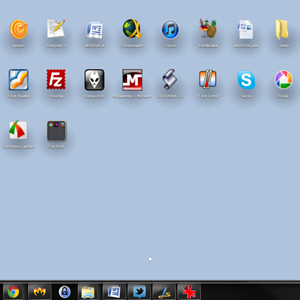 Ho una confessione da fare. Non uso un Mac dagli anni '90. È vero. Crescendo in una casa pazza di Apple, avevo un mouse collegato al mio computer quando tutti i miei amici usavano ancora il DOS. Ma quei giorni sono lontani e negli ultimi 15 anni ho appena toccato una macchina Apple che non era un iPhone, iPod o iPad.
Ho una confessione da fare. Non uso un Mac dagli anni '90. È vero. Crescendo in una casa pazza di Apple, avevo un mouse collegato al mio computer quando tutti i miei amici usavano ancora il DOS. Ma quei giorni sono lontani e negli ultimi 15 anni ho appena toccato una macchina Apple che non era un iPhone, iPod o iPad.
Nonostante ciò, ho sentito parlare di Launchpad. Launchpad è una funzionalità di Mac OSX che rende l'avvio delle applicazioni più semplice e (ovviamente) più elegante. So che è davvero facile avviare applicazioni sul mio iPad e ho cercato qualcosa di simile per il mio computer Windows.
Se stai anche cercando di modificare l'aspetto di Windows e renderlo un po 'più Mac-ish, adorerai WinLaunch.
Introduzione a WinLaunch
WinLaunch è un lanciatore di applicazioni per Windows XP, Vista e 7, che ha lo scopo di apparire come il Launchpad di Apple. Iniziare, scarica WinLaunch, apri il file zip ed estrai la cartella adatta per il tuo sistema operativo (x86 o x64). Al termine, avviare WinLaunch.exe.
Come vedrai, non succede molto. La prima volta che lo esegui, visualizzerai una finestra "heads-up" che ti informa sui problemi noti con WinLaunch, che è ancora in beta. Dopo ciò, non c'è niente. Per avviare WinLaunch per la prima volta, premi Maiusc + Tab.
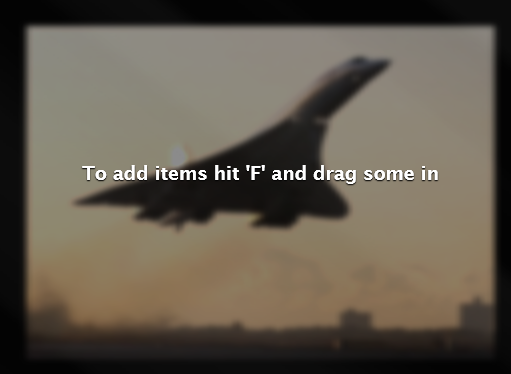
Lo schermo si offuscerà e verrà visualizzato questo messaggio. WinLaunch non esegue la scansione del sistema per le tue applicazioni; devi aggiungerli manualmente. Premi "F" e inizia a trascinare nelle applicazioni.
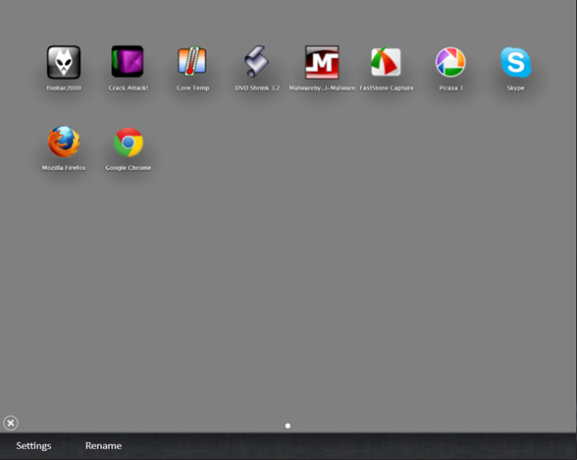
Come nozioni di base, questo è praticamente tutto. Puoi trascinare tutte le applicazioni che vuoi e quando lo schermo è pieno, WinLaunch creerà più pagine. Puoi sfogliare queste pagine facendo clic con il pulsante sinistro del mouse e facendolo scorrere sullo schermo, proprio come faresti con un touchscreen.
Ora vediamo come cos'altro puoi fare con WinLaunch.
Creazione di cartelle e ridenominazione
WinLaunch ti consente di creare cartelle in un modo molto simile a quello che ottieni sui computer Apple. Dopo aver trascinato le applicazioni, fai clic su un'app con il mouse e trascinala su un'altra applicazione. Questo creerà una cartella, a cui puoi continuare ad aggiungere.
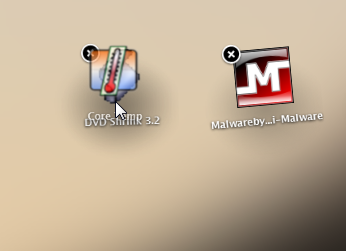
Se vuoi rinominare la cartella ("Nuova cartella" non è molto informativo) o se vuoi rinominare un'app, fai clic sul segno più nell'angolo in basso a sinistra, quindi fai clic su "Rinominare"Nella parte inferiore dello schermo, quindi fare clic sull'icona che si desidera rinominare.
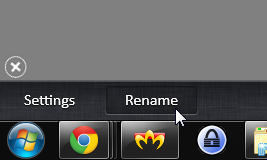
In questo modo, puoi facilmente rinominare le cartelle in titoli più descrittivi e anche cambiare qualsiasi nome se non ti piace quello che è stato dato da WinLaunch.
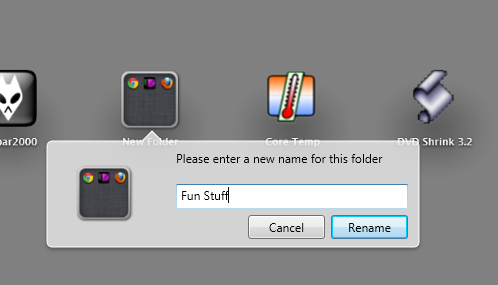
È possibile aprire una cartella facendo clic su di essa, quindi avviare qualsiasi applicazione nella cartella facendo clic sull'icona.
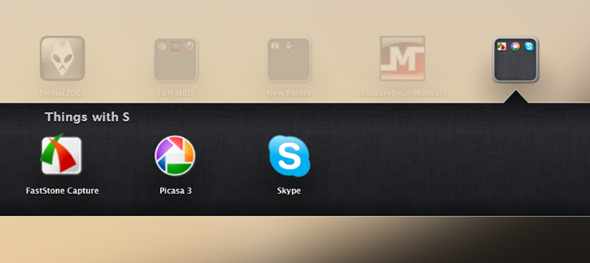
Giocare con le impostazioni
WinLaunch è piuttosto configurabile e modifichi molte cose per soddisfare le tue esigenze e desideri. Per accedere alle impostazioni, fare clic su "impostazioni"Nella parte inferiore dello schermo.
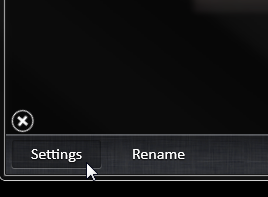
Nelle impostazioni, è possibile abilitare e disabilitare i tasti di scelta rapida e HotCorner. Con questi puoi decidere come attivare WinLaunch. Quello che hai impostato qui sarà l'unico modo per attivare il programma, quindi ricorda queste impostazioni. Ho trovato che un angolo caldo ha funzionato molto bene per me e puoi usarlo per abilitare e disabilitare l'app. Se si sceglie l'opzione "Mostra desktop quando attivato", WinLaunch non verrà ingrandito; in caso contrario, verrà avviato su tutto lo schermo.
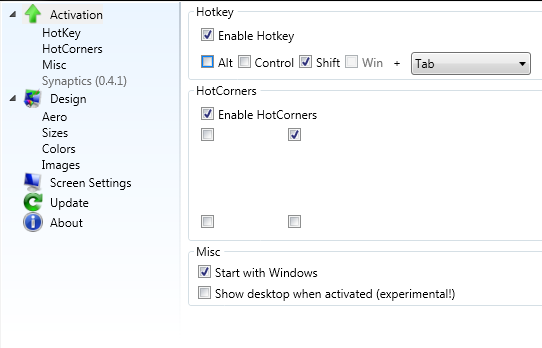
Tra le altre cose, puoi anche modificare le dimensioni delle icone, le dimensioni del testo e tutti i colori. È un po 'difficile capire di che colore è che all'inizio, ma giocarci rende tutto più chiaro. Ci sono alcuni temi già pronti tra cui scegliere e puoi anche caricare foto per lo sfondo del launcher, se lo desideri.
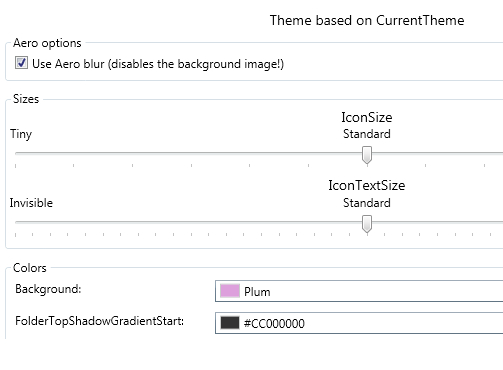
Ci sono più cose che puoi modificare, come ad esempio la regolazione di WinLaunch per più monitor (scegliendo su quale apparirà). Giocare con i colori è la parte migliore, però, e come puoi vedere dalle schermate sopra, puoi creare molti stili e sfondi diversi. Può assomigliare a questo:
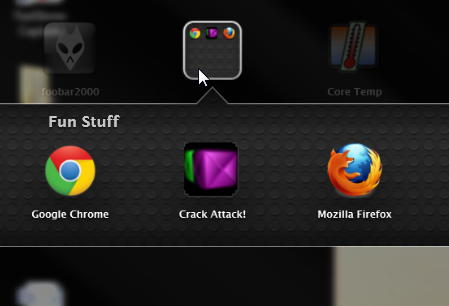
E anche così (o meglio, se in realtà hai talento).
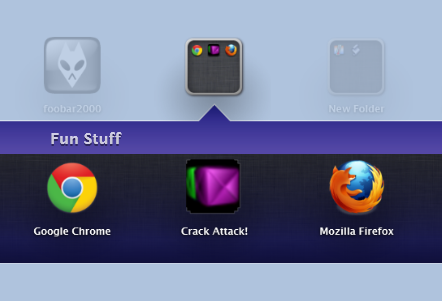
Le opzioni sono praticamente infinite. Un aspetto negativo di WinLaunch è che è un po 'pesante sulla RAM. Sul mio computer, utilizzava fino a 50 MB di RAM, proprio quando si trovava in background. È un po 'ripido, ma lo sviluppatore intende risolvere questo problema. Oltre a ciò, WinLaunch funziona in modo molto fluido, soprattutto considerando che è ancora in versione beta e attivarlo e disattivarlo per avviare rapidamente le applicazioni diventa una seconda natura. Quindi, se sei alla ricerca di modi migliori per avviare le tue app di Windows, Provaci!
Conosci altri emulatori Launchpad o altri modi originali per avviare app in Windows 7? Condividi nei commenti!
Yaara (@ylancet) è una scrittrice freelance, una blogger tecnologica e un'amante del cioccolato, che è anche biologa e geek a tempo pieno.


